क्या आप एचपी स्विच पासवर्ड रिकवरी प्रक्रिया को करने का तरीका सीखना चाहेंगे? इस ट्यूटोरियल में, हम आपको दिखाने जा रहे हैं कि प्रशासनिक पासवर्ड को भूलने के बाद एचपी स्विच तक अपनी पहुंच को कैसे पुनर्प्राप्त किया जाए।
कॉपीराइट © 2018-2021 Techexpert.tips द्वारा।
सभी अधिकार सुरक्षित हैं. इस प्रकाशन का कोई भी भाग प्रकाशक की पूर्व लिखित अनुमति के बिना किसी भी रूप में या किसी भी माध्यम से पुनरुत्पादित, वितरित या प्रेषित नहीं किया जा सकता है।
उपकरण सूची
यहां आप इस ट्यूटोरियल बनाने के लिए इस्तेमाल उपकरणों की सूची पा सकते हैं।
इस लिंक में इस ट्यूटोरियल को बनाने के लिए इस्तेमाल की जाने वाली सॉफ्टवेयर लिस्ट भी दिखाई देगी।
HP स्विच बुक
कंप्यूटर नेटवर्क से संबंधित एक अच्छा ज्ञान होने के बावजूद और यहां तक कि इस विषय पर कुछ प्रमाणपत्र भी हैं, ल्यूक, एक 26 वर्षीय आईटी विश्लेषक ने केवल एचपी स्विच का उपयोग करके एक नए नेटवर्क को तैनात करने के लिए एक मिशन प्राप्त किया है।
ल्यूक के इतिहास का पालन करें और एक प्रमाणित परियोजना प्रबंधन पेशेवर द्वारा बनाए गए नेटवर्क परियोजना कार्यान्वयन के लिए कदम दर कदम दृष्टिकोण।
HP स्विच प्लेलिस्ट:
इस पृष्ठ पर, हम HP Switch से संबंधित वीडियो की एक सूची तक त्वरित पहुँच प्रदान करते हैं.
FKIT नाम के हमारे यूट्यूब चैनल की सदस्यता लेना न भूलें।
HP स्विच संबंधित ट्यूटोरियल:
इस पृष्ठ पर, हम एचपी स्विच से संबंधित ट्यूटोरियल की एक सूची तक त्वरित पहुंच प्रदान करते हैं।
ट्यूटोरियल अश्वशक्ति स्विच – पासवर्ड वसूली
सबसे पहले, आपको अपने एचपी स्विच के कंसोल तक पहुंचने की आवश्यकता है।
हमारे उदाहरण में, हम पुट्टी नामक एक ओपनसोर्स सॉफ़्टवेयर और विंडोज चलाने वाले कंप्यूटर का उपयोग करने जा रहे हैं।
पुट्टी सॉफ्टवेयर putty.org वेबसाइट पर उपलब्ध है।
डाउनलोड खत्म करने के बाद, सॉफ्टवेयर चलाएं और निम्नलिखित स्क्रीन का इंतजार करें।

HP स्विच मॉडल 1910 या 1920 के कंसोल तक पहुँचने के लिए, आपको सीरियल कनेक्शन श्रेणी का चयन करने और निम्न विकल्पों का उपयोग करने की आवश्यकता होगी:
• कनेक्शन प्रकार: धारावाहिक
• सीरियल लाइन: COM1
• गति: 38400
• गति: 9600 (कुछ स्विच 9600 गति का उपयोग करें)
यदि COM1 काम नहीं करता है तो आपको COM2, COM3, COM4 या अगले का उपयोग करने की कोशिश करने की आवश्यकता होगी।

स्विच बंद करें, 10 सेकंड प्रतीक्षा करें और स्विच चालू करें।
स्विच स्टार्टअप के दौरान, बूट मेनू तक पहुँचने के लिए CTRL + B कुंजियाँ दबाएँ.
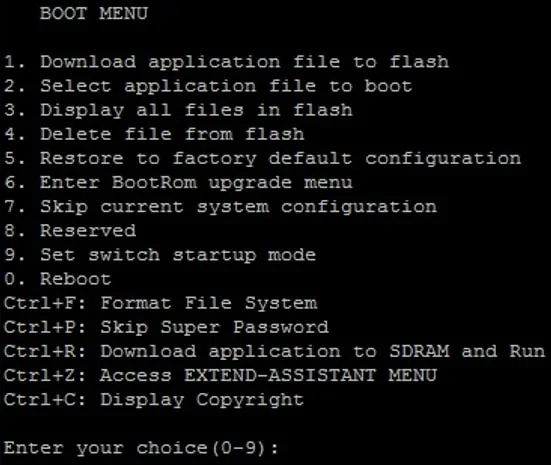
पहले मेनू पर, विकल्प 7 दर्ज करें।
विकल्प 7 सहेजे गए कॉन्फ़िगरेशन का उपयोग किए बिना स्विच को बूट करेगा।
पहले मेनू पर, विकल्प 0 दर्ज करें।
विकल्प 0 स्विच को रीबूट करेगा।
उपकरण तुरंत रिबूट हो जाएगा।
कमांड प्रॉम्प्ट प्रदान करने के लिए HP स्विच की प्रतीक्षा करें.
कमांड प्रॉम्प्ट पर, प्रारंभ करें आदेश दर्ज करें।
प्रारंभ करें आदेश फ़ैक्टरी डिफ़ॉल्ट कॉन्फ़िगरेशन का उपयोग कर स्विच प्रारंभ करेगा।
प्रॉम्प्ट स्क्रीन पर प्रशासनिक लॉगिन की जानकारी दर्ज करें।
फैक्टरी डिफ़ॉल्ट पहुंच जानकारी:
• Username: admin
• पासवर्ड: (कोई पासवर्ड नहीं)
एक सफल लॉगिन के बाद, कंसोल कमांड-लाइन प्रदर्शित की जाएगी।
स्विच पर कोई IP पता कॉन्फ़िगर करने के लिए निम्न आदेश का उपयोग करें।
आईपी पता कॉन्फ़िगरेशन को समाप्त करने के बाद आपको कंप्यूटर को एचपी स्विच से कनेक्ट करने की आवश्यकता है।
HP स्विच से कनेक्टकिए गए कंप्यूटर पर आपको इसकी आवश्यकता है:
एक ब्राउज़र सॉफ़्टवेयर खोलें, अपने स्विच का IP पता दर्ज करें और HP Switch वेब इंटरफ़ेस तक पहुँचें.

प्रॉम्प्ट स्क्रीन पर प्रशासनिक लॉगिन की जानकारी दर्ज करें।
फैक्टरी डिफ़ॉल्ट पहुंच जानकारी:
• उपयोगकर्ता नाम: व्यवस्थापक
• पासवर्ड: (कोई पासवर्ड नहीं)
सफल लॉगिन के बाद प्रशासनिक मेन्यू प्रदर्शित किया जाएगा।
अब स्क्रीन के ऊपरी दाईं ओर उपलब्ध सहेजने के विकल्प पर क्लिक करके एचपी स्विच सेटिंग्स को सहेजने का समय है।
आपने सफलतापूर्वक HP स्विच करने के लिए पहुँच पुनर्प्राप्त की है।

